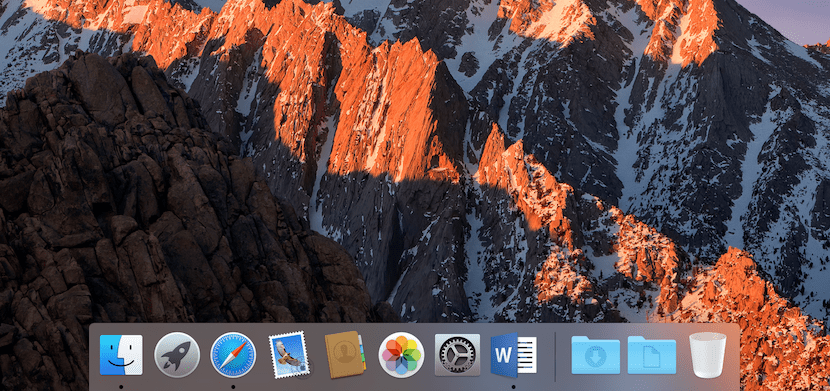
在很多场合,同事都委托我在常规系统配置以及他们需要能够与计算机一起使用的第一个应用程序方面进行新Mac的首次启动。 他们正在学习新的操作模式。
Finder Dock是唯一可以管理的事情,这就是您已经知道的,当您首次启动Mac时,Dock装有许多在大多数情况下我们不使用的应用程序,我们可以删除来自 码头.
Dock是我们必须定位最常用的应用程序和代表最重要文件结构位置的文件夹的系统区域。 当我配置Dock时,我要做的是删除日常不常用的应用程序,并使图标可用。 Safari,邮件,联系人,照片和系统偏好设置。

如果您查看Dock,您还将注意到它被分为两部分,一个部分显示Finder图标,一个添加图标,另一部分显示Finder图标。 回收站和“文档”文件夹。 好吧,关于后者,我还做了一些更改,那就是用户每天要使用的两个位置是 文档和下载。 因此,我总是在Dock中放置一个对Downloads文件夹的访问权限,只需打开Finder窗口,然后在左侧边栏中,转到Downloads并单击鼠标右键以指示 添加到Dock。
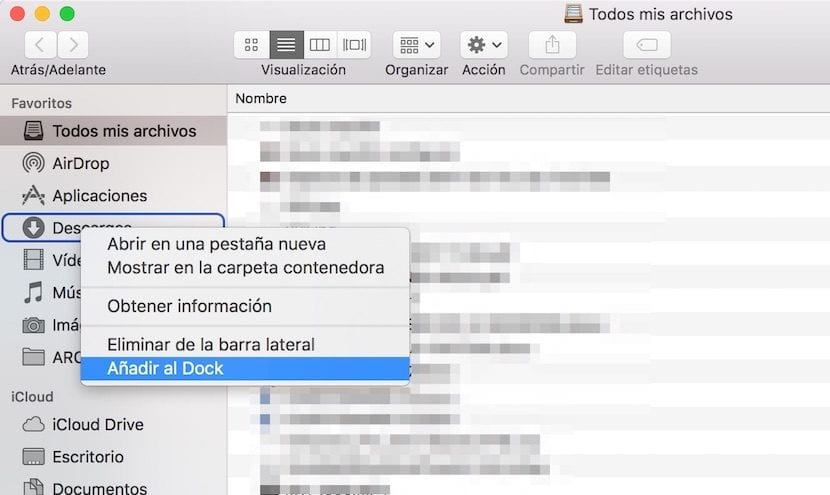
最后,我确保在这两个文件夹的可视化中选择它们显示为文件夹,并将内容显示为网格。 为此,我们右键单击每个文件夹,然后选择两个选项。
我所评论的只是我在Mac世界新手的计算机上所做的事情,这是因为通过这种方式,他们可以更好地了解它的工作方式,而不会对事物的位置发狂。 以及如何配置所有内容?
感谢您的建议
谢谢阅读。 我们一直在为读者寻求最好的东西,我相信拥有一个整洁的Dock会容易得多。